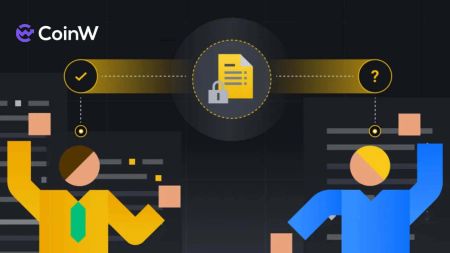So eröffnen Sie ein Konto und melden sich bei CoinW an
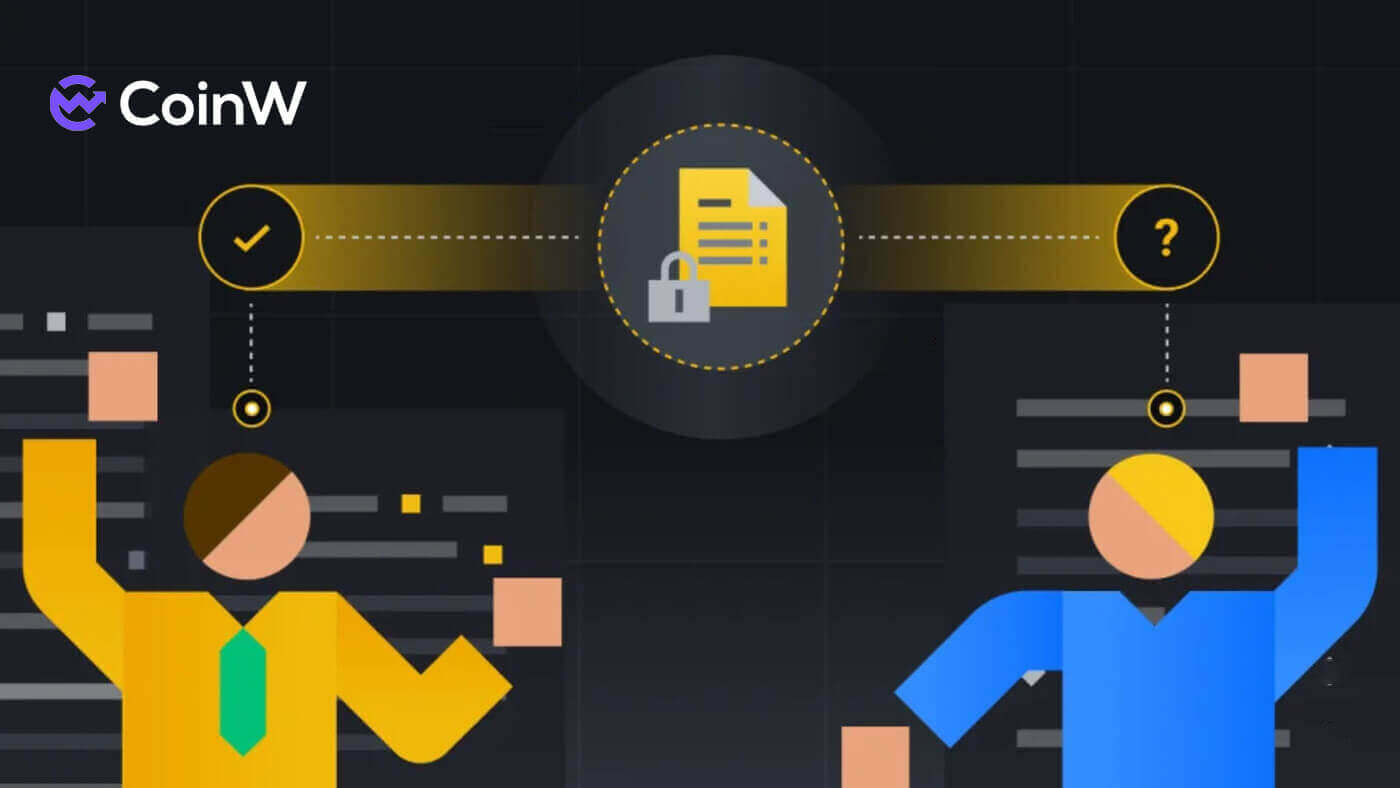
So eröffnen Sie ein Konto bei CoinW
So eröffnen Sie ein CoinW-Konto mit Telefonnummer oder E-Mail
Per Telefonnummer
1. Gehen Sie zu CoinW und klicken Sie auf [ Registrieren ].
2. Wählen Sie eine Registrierungsmethode. Sie können sich mit Ihrer E-Mail-Adresse, Telefonnummer und Ihrem Apple- oder Google- Konto anmelden. Bitte wählen Sie den Kontotyp sorgfältig aus. Nach der Registrierung können Sie den Kontotyp nicht mehr ändern. Wählen Sie [Telefon] und geben Sie Ihre Telefonnummer ein.

3. Erstellen Sie dann ein sicheres Passwort für Ihr Konto. Stellen Sie sicher, dass Sie es zweimal überprüfen.

4. Nachdem Sie alle Informationen eingegeben haben, klicken Sie auf [Code senden] , um einen SMS-Bestätigungscode zu erhalten.

5. Klicken Sie auf [Zum Bestätigen klicken] und führen Sie den Vorgang durch, um zu beweisen, dass Sie ein Mensch sind.

6. Sie erhalten einen 6-stelligen Bestätigungscode auf Ihrem Telefon. Geben Sie den Code innerhalb von 2 Minuten ein, aktivieren Sie das Kästchen [Ich habe die CoinW-Benutzervereinbarung gelesen und stimme ihr zu] und klicken Sie dann auf [Registrieren] .

7. Herzlichen Glückwunsch, Sie haben sich erfolgreich bei CoinW registriert.

Per E-Mail
1. Gehen Sie zu CoinW und klicken Sie auf [ Registrieren ].
2. Wählen Sie eine Registrierungsmethode. Sie können sich mit Ihrer E-Mail-Adresse, Telefonnummer und Ihrem Apple- oder Google- Konto anmelden. Bitte wählen Sie den Kontotyp sorgfältig aus. Nach der Registrierung können Sie den Kontotyp nicht mehr ändern. Wählen Sie [E-Mail] und geben Sie Ihre E-Mail-Adresse ein.

3. Erstellen Sie dann ein sicheres Passwort für Ihr Konto. Stellen Sie sicher, dass Sie es zweimal überprüfen.

4. Nachdem Sie alle Informationen eingegeben haben, klicken Sie auf [Code senden] , um einen E-Mail-Bestätigungscode zu erhalten. Sie erhalten in Ihrem E-Mail-Postfach einen 6-stelligen Bestätigungscode. Geben Sie den Code innerhalb von 2 Minuten ein, aktivieren Sie das Kästchen [Ich habe die CoinW-Benutzervereinbarung gelesen und stimme ihr zu] und klicken Sie dann auf [Registrieren] .

5. Herzlichen Glückwunsch, Sie haben sich erfolgreich bei CoinW registriert.

So eröffnen Sie ein CoinW-Konto bei Apple
1. Alternativ können Sie sich mit Single Sign-On mit Ihrem Apple- Konto anmelden , indem Sie CoinW besuchen und auf [ Registrieren ] klicken.
2. Es erscheint ein Popup-Fenster. Klicken Sie auf das Apple- Symbol und Sie werden aufgefordert, sich mit Ihrem Apple- Konto bei CoinW anzumelden .

3. Geben Sie Ihre Apple- ID und Ihr Passwort ein, um sich bei CoinW anzumelden.


4. Nachdem Sie Ihre Apple- ID und Ihr Passwort eingegeben haben, wird eine Nachricht mit einem Bestätigungscode an Ihre Geräte gesendet. Geben Sie diesen ein.

5. Klicken Sie auf [Vertrauen] , um fortzufahren.

6. Klicken Sie auf [Weiter], um mit dem nächsten Schritt fortzufahren.

7. Wählen Sie [Neues CoinW-Konto erstellen] .

8. Nun wird das hier per Telefon/E-Mail erstellte CoinW-Konto mit Ihrer Apple- ID verknüpft.

9. Geben Sie weiterhin Ihre Informationen ein, klicken Sie dann auf [Code senden] , um einen Bestätigungscode zu erhalten, und geben Sie dann [SMS-Bestätigungscode]/ [ E-Mail- Bestätigungscode] ein . Klicken Sie anschließend auf [Registrieren] , um den Vorgang abzuschließen. Vergessen Sie nicht, das Kästchen anzukreuzen, dass Sie der CoinW-Benutzervereinbarung zugestimmt haben.

10. Herzlichen Glückwunsch, Sie haben sich erfolgreich bei CoinW registriert.

So eröffnen Sie ein CoinW-Konto bei Google
1. Alternativ können Sie sich mit Single Sign-On mit Ihrem Google- Konto anmelden , indem Sie CoinW besuchen und auf [ Registrieren ] klicken.
2. Es erscheint ein Popup-Fenster. Wählen Sie das Google- Symbol aus und Sie werden aufgefordert, sich mit Ihrem Google- Konto bei CoinW anzumelden .

3. Wählen Sie das Konto aus, mit dem Sie sich registrieren möchten, oder melden Sie sich bei Ihrem eigenen Google- Konto an .

4. Klicken Sie auf [Bestätigen] , um fortzufahren.

5. Wählen Sie [Neues CoinW-Konto erstellen] .

6. Nun wird das hier per Telefon/E-Mail erstellte CoinW-Konto mit Ihrem Google- Konto verknüpft.

7. Geben Sie weiterhin Ihre Informationen ein, klicken Sie dann auf [Code senden] , um einen Bestätigungscode zu erhalten, und geben Sie dann [SMS-Bestätigungscode]/ [ E-Mail- Bestätigungscode] ein . Klicken Sie anschließend auf [Registrieren] , um den Vorgang abzuschließen. Vergessen Sie nicht, das Kästchen anzukreuzen, dass Sie der CoinW-Benutzervereinbarung zugestimmt haben.

8. Herzlichen Glückwunsch, Sie haben sich erfolgreich bei CoinW registriert.

So eröffnen Sie ein Konto in der CoinW-App
Die Anwendung kann über den Google Play Store oder App Store auf Ihr Gerät heruntergeladen werden. Geben Sie im Suchfenster einfach BloFin ein und klicken Sie auf „Installieren“. 1. Öffnen Sie Ihre CoinW- App auf Ihrem Telefon. Klicken Sie auf [Vermögenswerte] . 2. Es erscheint eine Popup-Anmeldeaufforderung. Klicken Sie auf [ Jetzt registrieren ]. 3. Sie können die Art der Registrierung per Mobiltelefon/E-Mail auch ändern, indem Sie auf [Mit Mobiltelefon registrieren] / [Mit E-Mail registrieren] klicken . 4. Geben Sie die Telefonnummer/E-Mail-Adresse ein und fügen Sie das Passwort für Ihr Konto hinzu. 5. Klicken Sie anschließend auf [Registrieren] , um fortzufahren. 6. Geben Sie zur Bestätigung den E-Mail-/SMS-Bestätigungscode ein. Klicken Sie dann auf [Registrieren] . 7. Markieren Sie das Kästchen, um die Risikovereinbarung zu bestätigen, und klicken Sie auf [Bestätigen] , um den Vorgang abzuschließen. 8. Sie können Ihre Konto-ID sehen, indem Sie oben links auf der Seite auf das Kontosymbol klicken.











Häufig gestellte Fragen (FAQ)
Ich kann keine SMS oder E-Mail empfangen
SMS
Überprüfen Sie zunächst, ob Sie die SMS-Blockierung eingestellt haben. Wenn nicht, wenden Sie sich bitte an den Kundendienst von CoinW und geben Sie Ihre Telefonnummer an. Wir werden uns dann mit den Mobilfunkbetreibern in Verbindung setzen.
Überprüfen Sie zunächst, ob sich in Ihrem Junk-Ordner E-Mails von CoinW befinden. Wenn nicht, wenden Sie sich bitte an den Kundendienst von CoinW.
Warum kann ich die CoinW-Site nicht öffnen?
Wenn Sie die CoinW-Site nicht öffnen können, überprüfen Sie bitte zuerst Ihre Netzwerkeinstellungen. Wenn es ein System-Upgrade gibt, warten Sie bitte oder melden Sie sich mit der CoinW-APP an.
Warum kann ich die CoinW-APP nicht öffnen?
Android
- Überprüfen Sie, ob es sich um die neueste Version handelt.
- Wechseln Sie zwischen 4G und WLAN und wählen Sie das Beste.
iOS
- Überprüfen Sie, ob es sich um die neueste Version handelt.
- Wechseln Sie zwischen 4G und WLAN und wählen Sie das Beste.
Kontosperrung
Um das Vermögen der Benutzer zu schützen und zu verhindern, dass Konten gehackt werden, hat CoinW Auslöser für die Risikokontrolle festgelegt. Wenn Sie es auslösen, werden Sie automatisch für 24 Stunden vom Abheben ausgeschlossen. Bitte warten Sie geduldig. Die Sperrung Ihres Kontos wird nach 24 Stunden aufgehoben. Die Auslösebedingungen lauten wie folgt:
- Telefonnummer ändern;
- Login-Passwort ändern;
- Passwort abrufen;
- Google Authenticator deaktivieren;
- Handelspasswort ändern;
- Deaktivieren Sie die SMS-Authentifizierung.
So melden Sie sich bei CoinW an
So melden Sie sich bei Ihrem CoinW-Konto an
1. Gehen Sie zur CoinW-Website .2. Klicken Sie auf [Anmelden].

3. Geben Sie Ihre E-Mail-/Telefonnummer und das Passwort ein, um sich anzumelden. Nachdem Sie die Informationen ausgefüllt haben, klicken Sie auf [Anmelden].


4. Hier ist die Hauptseite nach erfolgreicher Anmeldung.

So melden Sie sich mit Ihrem Apple-Konto bei CoinW an
1. Gehen Sie zur CoinW-Website .2. Klicken Sie auf [Anmelden].

3. Klicken Sie auf das Apple-ID-Symbol.

4. Geben Sie Ihre Apple-ID und Ihr Passwort ein, um sich bei CoinW anzumelden, und klicken Sie auf die Pfeilschaltfläche, um fortzufahren.


5. Klicken Sie auf [Weiter], um den Vorgang abzuschließen.

6. Herzlichen Glückwunsch! Sie haben erfolgreich ein CoinW-Konto erstellt.

So melden Sie sich mit Ihrem Google-Konto bei CoinW an
1. Gehen Sie zur CoinW-Website .2. Klicken Sie auf [Anmelden].

3. Klicken Sie auf das Google- Symbol.

4. Wählen Sie Ihr Konto/melden Sie sich bei Ihrem Google- Konto an.

5. Ein E-Mail-Bestätigungscode wird an Ihre E-Mail-Adresse gesendet. Überprüfen Sie ihn, geben Sie ihn in das Feld ein und klicken Sie dann auf [Bestätigen], um den Vorgang abzuschließen.

6. Herzlichen Glückwunsch! Sie haben erfolgreich ein CoinW-Konto erstellt.

So melden Sie sich bei der CoinW-App an
Die Anwendung kann über den Google Play Store oder App Store auf Ihr Gerät heruntergeladen werden. Geben Sie im Suchfenster einfach CoinW ein und klicken Sie auf „Installieren“.

1. Öffnen Sie Ihr CoinW auf Ihrem Telefon. Klicken Sie oben links auf das Profilsymbol.

2. Klicken Sie auf [Zum Anmelden klicken].

3. Geben Sie Ihre E-Mail-Adresse/Telefonnummer und Ihr Passwort ein und klicken Sie zum Abschluss auf [Anmelden].


4. Herzlichen Glückwunsch! Sie haben erfolgreich ein CoinW-Konto erstellt.

Ich habe das Passwort für das CoinW-Konto vergessen
Sie können Ihr Kontopasswort über die CoinW-Website oder -App zurücksetzen . Bitte beachten Sie, dass Abhebungen von Ihrem Konto aus Sicherheitsgründen nach dem Zurücksetzen des Passworts für 24 Stunden gesperrt werden.
1. Gehen Sie zu CoinW .
2. Klicken Sie auf [Anmelden]. 
3. Klicken Sie auf der Anmeldeseite auf [Passwort vergessen?]. 
Wenn Sie die App verwenden, klicken Sie unten auf [Passwort vergessen?].


4. Wählen Sie die Methode aus, mit der Sie Ihr Passwort zurücksetzen möchten. Wählen Sie [Zum Bestätigen klicken]. 
5. Geben Sie die E-Mail-Adresse Ihres Kontos ein und klicken Sie dann auf [Senden]. 
6. Bei der Telefonnummer-Methode müssen Sie Ihre Telefonnummer eingeben, dann auf [Code senden] klicken, um einen SMS-Code zu erhalten, diesen eingeben, den Google-Authentifizierungscode hinzufügen und auf [Weiter] klicken, um fortzufahren. 
7. Klicken Sie auf [Zum Überprüfen klicken], um zu überprüfen, ob Sie ein Mensch sind oder nicht. 
8. Bei der E-Mail-Bestätigung erscheint ein Hinweis wie dieser. Überprüfen Sie Ihre E-Mails für den nächsten Schritt. 
9. Klicken Sie auf [Bitte klicken Sie hier, um ein neues Passwort festzulegen]. 
10. Bei beiden Methoden gelangen Sie zu diesem letzten Schritt. Geben Sie Ihr [Neues Passwort] ein und bestätigen Sie es. Klicken Sie abschließend auf [Weiter], um den Vorgang abzuschließen. 
11. Herzlichen Glückwunsch, Sie haben das Passwort erfolgreich zurückgesetzt! Klicken Sie zum Abschluss auf [Jetzt anmelden]. 
Häufig gestellte Fragen (FAQ)
So ändern Sie die E-Mail-Adresse Ihres Kontos
Wenn Sie die für Ihr CoinW-Konto registrierte E-Mail-Adresse ändern möchten, befolgen Sie bitte die nachstehende Schritt-für-Schritt-Anleitung.1. Nachdem Sie sich bei Ihrem CoinW-Konto angemeldet haben, klicken Sie auf das Profilsymbol in der oberen rechten Ecke und wählen Sie [Kontosicherheit].

2. Klicken Sie im Bereich E-Mail auf [Ändern].

3. Um Ihre registrierte E-Mail-Adresse zu ändern, müssen Sie die Google-Authentifizierung aktiviert haben.
- Bitte beachten Sie, dass nach der Änderung Ihrer E-Mail-Adresse Auszahlungen von Ihrem Konto aus Sicherheitsgründen für 48 Stunden gesperrt sind.
- Wenn Sie fortfahren möchten, klicken Sie auf [Ja].

Wie kann ich meine UID einsehen?
Nachdem Sie sich bei Ihrem CoinW-Konto angemeldet haben, klicken Sie auf das Profilsymbol in der oberen rechten Ecke. Sie können Ihre UID leicht sehen.
Wie lege ich ein Handelspasswort fest?
1. Nachdem Sie sich bei Ihrem CoinW-Konto angemeldet haben, klicken Sie auf das Profilsymbol in der oberen rechten Ecke und wählen Sie [Kontosicherheit]. 
2. Klicken Sie im Bereich Handelspasswort auf [Ändern].

3. Geben Sie (vorheriges Handelspasswort, falls vorhanden) [Handelspasswort], [Handelspasswort bestätigen] und [Google-Authentifizierungscode] ein. Klicken Sie auf [Bestätigt], um die Änderung abzuschließen.